- Baza wiedzy
- CRM
- Ustawienia obiektu
- Automatyczne tworzenie i kojarzenie firm z kontaktami
Automatyczne tworzenie i kojarzenie firm z kontaktami
Data ostatniej aktualizacji: 23 października 2025
Dostępne z każdą z następujących podpisów, z wyjątkiem miejsc, w których zaznaczono:
HubSpot może automatycznie kojarzyć kontakty z firmami, dopasowując domenę w wartości Email kontaktu do wartości nazwy domeny Company firmy. Na przykład kontakt z adresem e-mail "sandra@example.com" zostanie powiązany z firmą o nazwie domeny firmy "example.com".
Zrozumienie scenariuszy automatycznego kojarzenia
Niezależnie od ustawień automatycznego kojarzenia, jeśli przesłany formularz zawiera właściwości firmy, kontakt zostanie automatycznie powiązany z firmą zawartą w przesłanym formularzu. Nawet jeśli właściwość Nazwa domeny firmy nie jest zawarta w zgłoszeniu, ale przesłany adres e-mail kontaktu pasuje do domeny firmy w CRM, kontakt zostanie automatycznie powiązany z firmą.
Przegląd zachowań automatycznego kojarzenia
Po włączeniuustawienia automatycznego kojarzenia można spodziewać się następujących kontroli:- Jeśli rekord firmy jeszcze nie istnieje, HubSpot automatycznie utworzy rekord firmy i wypełni go informacjami z bazy danych HubSpot. Rekord firmy zostanie utworzony dla każdej unikalnej domeny, w tym subdomen (np. @example.com i @info.example.com spowodują utworzenie dwóch różnych rekordów firmy).
- Jeśli kontakt ma wartość freemail we właściwości Email (np. gmail.com, yahoo.com), HubSpot sprawdzi również właściwość Website URL kontaktu, aby spróbować dopasować kontakt do nazwy domeny firmy.
- Zarówno bieżące kontakty, jak i nowo dodane kontakty będą powiązane z firmami.
- Jeśli wiele firm ma tę samą wartość nazwy domeny Company, kontakty z wiadomościami e-mail zawierającymi tę domenę zostaną automatycznie powiązane tylko z jedną firmą, a nie ze wszystkimi firmami. Nie jest możliwe wybranie firmy, z którą kontakty mają być automatycznie kojarzone, więc może być konieczne ręczne zaktualizowanie skojarzeń po utworzeniu kontaktów.
Sprawdź, kiedy automatyczne kojarzenie nie nastąpi
Automatyczne kojarzenienie nastąpi w następujących scenariuszach, nawet przy włączonymustawieniu:- Jeśli kontakt ma powiązaną firmę, która różni się od domeny adresu e-mail, ustawienie to nie zastąpi istniejącego powiązania. Nie zaktualizuje również ani nie zsynchronizuje wartości właściwości firmy z właściwościami kontaktu (np. nazwą firmy).
- W przypadku tworzenia kontaktów za pomocą importu wielu obiektów, który kojarzy kontakty i firmy, ustawienie nie zastąpi zaimportowanych skojarzeń. Nawet jeśli nie uwzględnisz powiązanego rekordu firmy dla rekordu kontaktu w imporcie wielu obiektów, ustawienie nadal nie utworzy firmy dla tego kontaktu.
- Jeśli kontakt ma wartość freemail we właściwości Email (np. gmail.com, hotmail.com) i nie ma wartości we właściwości Website URL.
Włączanie lub wyłączanie automatycznego powiązania między kontaktami i firmami
Uwaga: jeśli integracja HubSpot-Salesforce jest włączona, nie zaleca się włączania automatycznego kojarzenia, ponieważ może to prowadzić do duplikowania rekordów firm. Dowiedz się, jak zarządzać zduplikowanymi rekordami firm podczas korzystania z integracji.
Aby włączyć ustawienie:
- Na koncie HubSpot kliknij settings ikonę ustawień w górnym pasku nawigacyjnym..
-
W menu na lewym pasku bocznym przejdź do Obiekty > Firmy.
-
Aby włączyć automatyczne kojarzenie kontaktów z firmami:
-
W sekcji Automatyzacja zaznacz pole wyboru Utwórz i powiąż firmy z kontaktami .
-
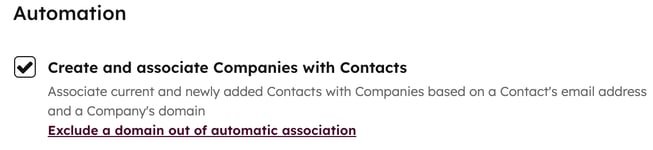
-
-
W oknie dialogowym wybierz, czy chcesz zezwolić HubSpot na tworzenie nowych rekordów firm i powiązań na podstawie adresów e-mail istniejących kontaktów:
-
Kliknij przycisk Yes (Tak ), aby z mocą wsteczną tworzyć rekordy firm i kojarzyć istniejące kontakty na podstawie ich adresów e-mail. Zarówno istniejące, jak i nowe kontakty będą automatycznie kojarzone z firmami na podstawie ich adresów e-mail.
- Kliknij Nie, aby zastosować to ustawienie tylko do nowych kontaktów. Nie będzie to miało wpływu na istniejące kontakty, ale w przyszłości wszelkie nowo utworzone kontakty będą automatycznie kojarzone z firmami na podstawie ich adresów e-mail.
-
-

Aby wyłączyć automatyczne kojarzenie kontaktów z firmami:
- Na koncie HubSpot kliknij settings ikonę ustawień w górnym pasku nawigacyjnym..
-
W menu na lewym pasku bocznym przejdź do opcji Obiekty > Firmy.
- Wyczyść pole wyboru Twórz i kojarz firmy z kontaktami . Po wyłączeniu tego ustawienia firmy nie będą już automatycznie tworzone ani kojarzone z kontaktami.
Wyklucz określone domeny z automatycznego kojarzenia
Z automatycznego kojarzenia można wykluczyć do 1000 domen. Oznacza to, że jeśli wykluczona domena jest wartością we właściwości Nazwa domeny firmy, firma nie będzie automatycznie tworzona ani kojarzona z kontaktem.
- Na koncie HubSpot kliknij settings ikonę ustawień w górnym pasku nawigacyjnym.
-
W menu na lewym pasku bocznym przejdź do sekcji Obiekty > Firmy.
-
W polu wyboru Utwórz i skojarz kontakty i firmy kliknij opcję Wyklucz domenę z automatycznego kojarzenia.
-
W oknie dialogowym w polu Opted out domains wprowadź domeny, aby wykluczyć je z automatycznego kojarzenia, a następnie kliknij przycisk Save.
-
Kliknij X po prawej stronie domeny, aby usunąć istniejącą wykluczoną domenę, a następnie kliknij Zapisz.

Uwaga: jeśli usuniesz domenę z listy wykluczonych domen i chcesz, aby była ona automatycznie kojarzona w przyszłości, musisz wyłączyć automatyczne kojarzenie i włączyć je ponownie, usuwając i ponownie zaznaczając pole wyboru Utwórz i skojarz firmy z kontaktami.